
Virtuele private netwerk (Skynprivaatnetwerk) in Windows Windows kan gebruik word vir persoonlike lêers of werk. Die grootste voordeel is die voorsiening van 'n veilige internetverbinding in vergelyking met ander metodes om aan die netwerk te koppel. Dit is 'n goeie manier om jou data te beskerm in 'n nie-veilige inligting omgewing. Daarbenewens kan die gebruik van VPN u die probleem van geblokkeerde hulpbronne oplos, wat ook redelik relevant is.
Stel 'n Skynprivaatnetwerk in Windows 10 op
Natuurlik, gebruik 'n private virtuele netwerk is voordelig, veral aangesien die opstel van hierdie soort verbinding in Windows 10 redelik eenvoudig is. Oorweeg die proses om 'n Skynprivaatnetwerk op verskillende maniere in meer detail te skep.Metode 1: hideme.ru
U kan al die voordele van VPN gebruik nadat u spesiale programme geïnstalleer het, insluitend Hideme.ru. Dit is 'n kragtige instrument, ongelukkig betaal, maar elke gebruiker voor aankoop kan al die voordele van hideme.ru waardeer deur 'n eendaagse proeftydperk te gebruik.
- Laai die aansoek van die amptelike webwerf af (om 'n aansoek toegangskode te kry, moet u e-pos spesifiseer wanneer u aflaai).
- Spesifiseer die taal meer gerieflik om die aansoek op te stel.
- Vervolgens moet u die toegangskode invoer, wat na die pos moet kom wanneer u HIDEME.RU aflaai, en klik op die "Login" -knoppie.
- Die volgende stap is die keuse van die bediener waardeur VPN georganiseer sal word (Enige).
- Daarna, klik die Connect-knoppie.
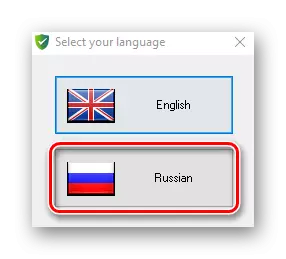
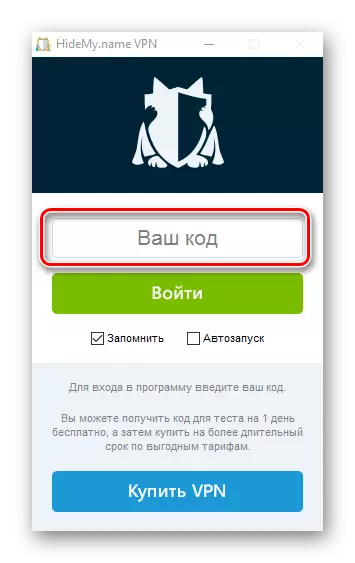
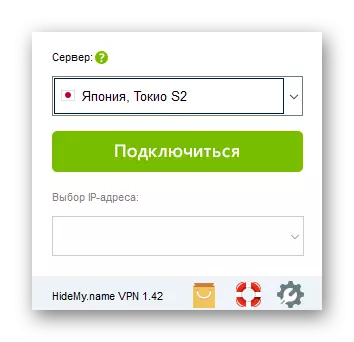
As alles reg gedoen word, kan jy die opskrif "gekoppel" sien, die bediener wat jy gekies het en die IP-adres waardeur die verkeer gaan.
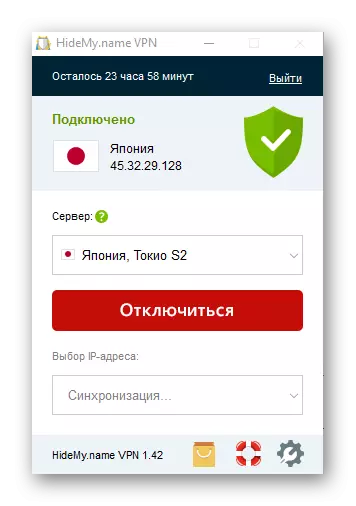
Metode 2: Windscribe
Windscribe is 'n gratis alternatief vir hideme.ru. Ten spyte van die gebrek aan fooi vir gebruik, bied hierdie VPN-diens gebruikers waardig betroubaarheid en spoed. Die enigste minus is die limiet op data-oordrag (slegs 10 GB van verkeer per maand wanneer u pos en 2 GB spesifiseer sonder om hierdie data te registreer). Om 'n VPN-konneksie op hierdie manier te skep, moet u die volgende manipulasies doen:
Laai Windscribe op van die amptelike webwerf
- Installeer die aansoek.
- Klik op die "Nee" -knoppie om 'n aansoekrekening te skep.
- Kies die "Gebruik vir gratis" tariefplan.
- Vul die velde in wat u moet registreer, en klik op die knoppie "Skep Free Account".
- Volg die inskrywing in Windscribe van die voorheen geskep rekening.
- Klik op die "Aktiveer" -ikoon en, indien verlang, kies die voorkeure bediener vir die Skynprivaatnetwerkverbinding.
- Wag totdat die stelsel kondig die suksesvolle voltooiing van die verband operasie.
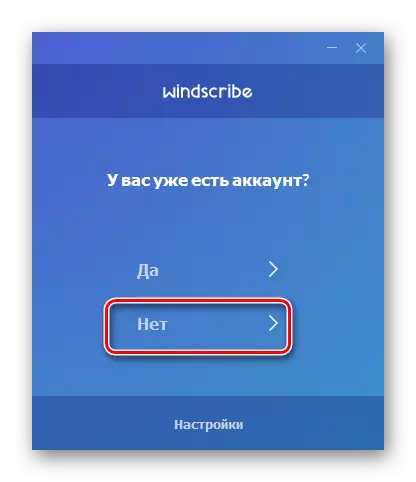
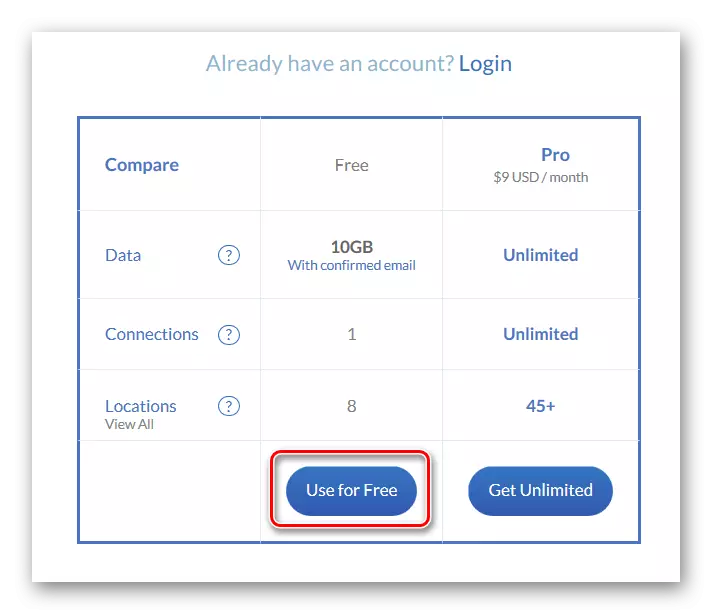
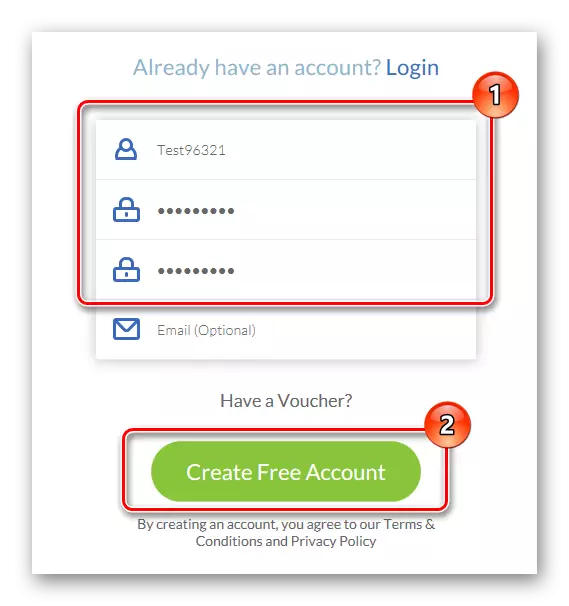
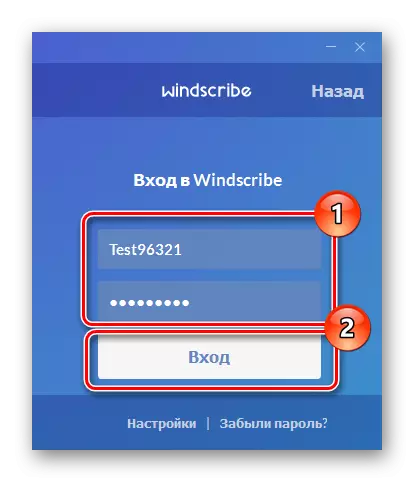
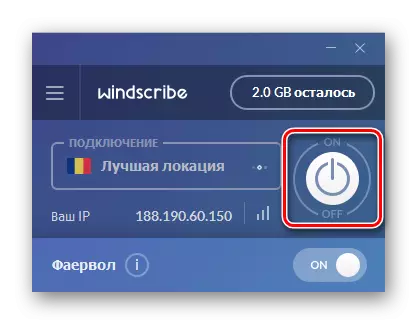
Metode 3: Standard System Tools
Nou laat ons kyk na hoe jy 'n Skynprivaatnetwerk verbinding sonder die installering van bykomende sagteware kan skep. In die eerste plek, moet jy die VPN (vir eie gebruik) profiel of 'n werkende rekening (om die virtuele profiel netwerk vir die onderneming op te stel) instel. Dit lyk soos volg:
- Druk die "Win + I" sleutel kombinasie na die venster "Parameters" begin, en kliek dan op die "Network en Internet" item.
- Volgende, kies "VPN".
- Klik "VPN Connection Voeg".
- Spesifiseer die parameters vir die koppeling van:
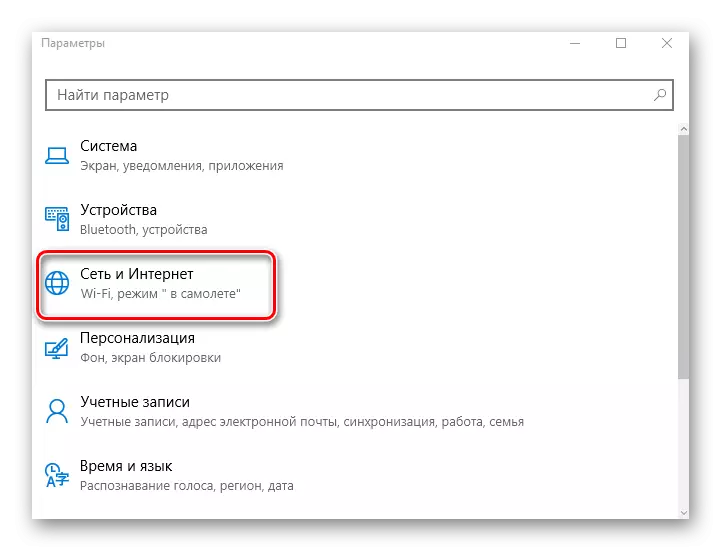

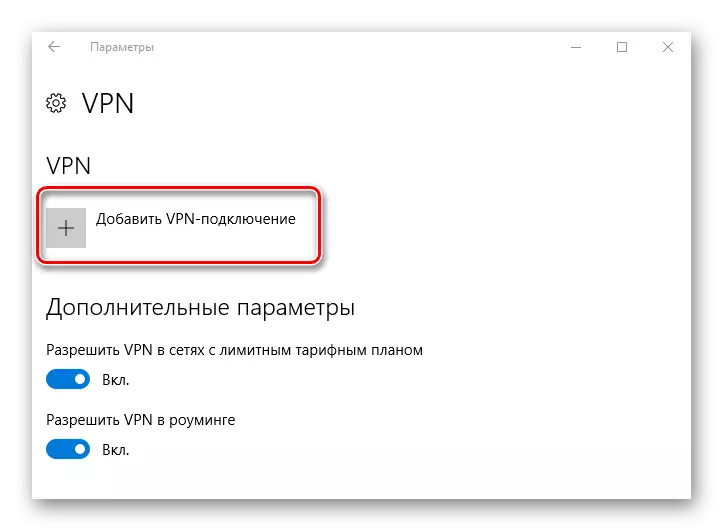
- "Naam" - Skep 'n naam vir die verbinding wat in die stelsel sal vertoon word.
- Die "naam of adres van die bediener" - die bediener adres moet hier gebruik word, wat sal jy met 'n Skynprivaatnetwerk dienste. Jy kan so adresse te vind op die netwerk of leer uit die netwerk verskaffer.
- "VPN Tipe" - Jy moet hierdie tipe protokol wat gevolg sal word vermeld op die bladsy van jou gekies Skynprivaatnetwerk bediener spesifiseer.
- "Data Type vir insette" - hier kan jy beide login en wagwoord en ander parameters, soos 'n weggooibare wagwoord te gebruik.
Dit is ook die moeite werd oorweging van die inligting wat jy kan vind op die Skynprivaatnetwerk bediener bladsy. Byvoorbeeld, as 'n gebruikersnaam en wagwoord word vermeld op die webwerf, dan gebruik hierdie tipe. 'N Voorbeeld van die gespesifiseerde op die webwerf die verskaffing van die VPN-bediener instellings word hieronder getoon:
- "Gebruikersnaam", "Password" - opsionele parameters wat gebruik kan word of nie, afhangende van die instellings Skynprivaatnetwerk bediener (geneem op die webwerf).
Daar is betaalde en gratis bedieners, so voor jy hierdie parameter voorskryf, noukeurig lees die reëls vir die lewering van dienste.
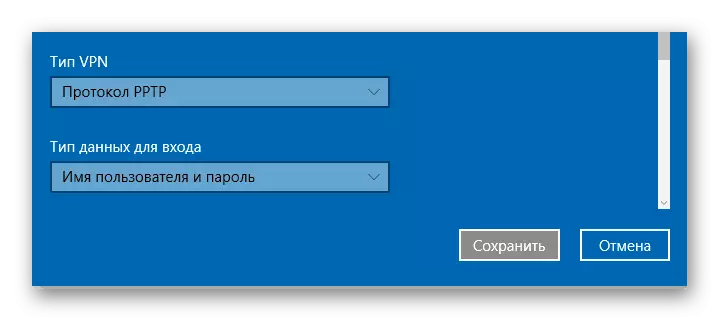
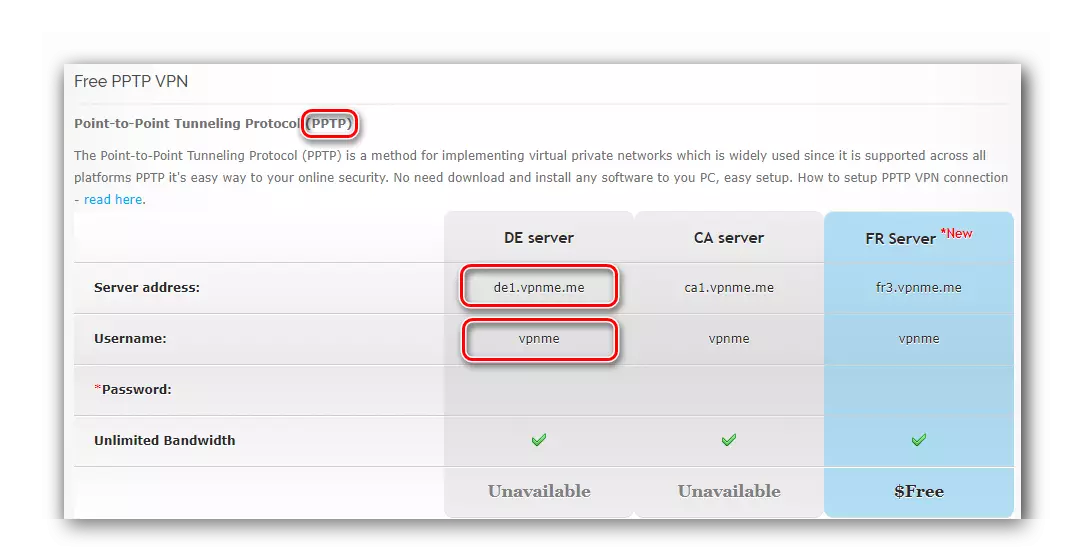
Na opset, moet jy die verband proses om die geskape VPN begin. Om dit te doen, is dit genoeg om 'n paar aksies uit te voer:
- Press in die onderste regterhoek om die ikoon "Connection oor Network" en uit die lys, kies die voorheen geskep verband.
- In die venster "Parameters", wat sal oopmaak na sulke optrede, weer kies die Geskep Connection en klik op die knoppie Connect.
- As alles waar is, sal die inskripsie "verbind" verskyn in die status. As die verbinding misluk, gebruik 'n ander adres en instellings vir die Skynprivaatnetwerk bediener.
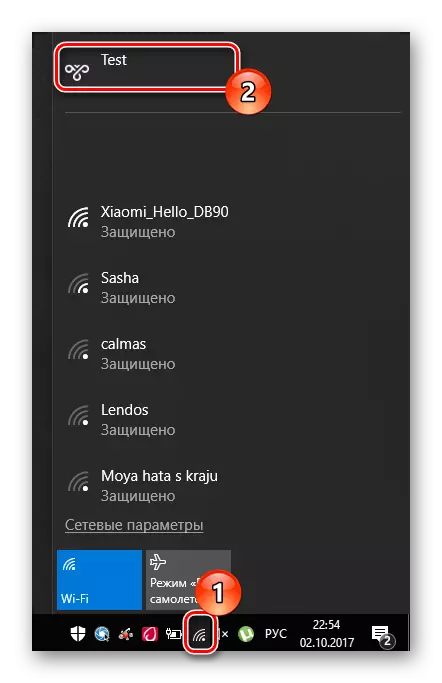


Jy kan ook 'n verskeidenheid van die leser uitbreidings wat gedeeltelik die rol van Skynprivaatnetwerk voer gebruik.
Lees meer: Top VPN uitbreidings vir die leser Google Chrome
Ten spyte van die gebruiksmetode is VPN die mees kragtige verdediger van u data en 'n uitstekende toegang tot die geslote webwerwe. So wees nie lui en versprei met hierdie instrument nie!
